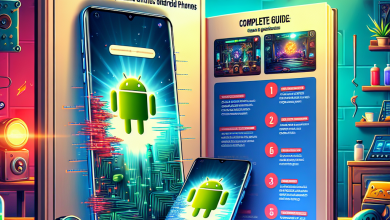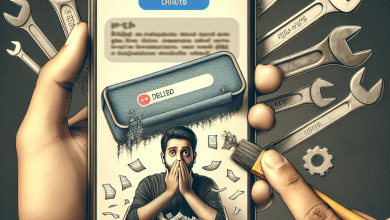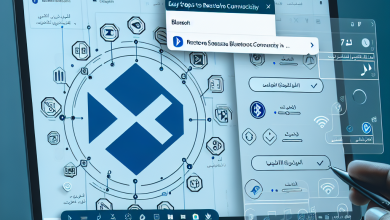10 استراتيجيات فعالة لتحسين جودة الرسوميات في الألعاب على الكمبيوتر
مقدمة
تعتبر جودة الرسوميات في الألعاب من العوامل الحاسمة التي تؤثر على تجربة اللاعب. تضيف الرسوميات الجذابة والمليئة بالتفاصيل بعدًا جديدًا إلى اللعبة، ما يمنح اللاعب شعورًا بالانغماس والتفاعل العميق مع العالم الافتراضي. ومع تقدم تقنيات الرسوميات، أصبح بإمكان الأجهزة الحديثة تقديم تجارب بصرية مدهشة، ولكن ليست جميع الأجهزة تمتلك القدرة على تشغيل الألعاب بأعلى إعدادات ممكنة.
لذا، يعمل الكثير من اللاعبين على تحسين جودة الرسوميات في ألعابهم من خلال مجموعة متنوعة من الخطوات والتقنيات. سنستعرض في هذه المقالة خطوات مفصلة لتحسين جودة الرسوميات، ونقدم نصائح ودليلًا عمليًا للقارئ للاستفادة منه بشكل فعال.
1. تحديث تعريفات كارت الشاشة
الخطوة الأولى: تحديث التعريفات
أحد الأسباب الشائعة لمشاكل الرسوميات في الألعاب هو استخدام تعريفات قديمة لكارت الشاشة. يمكن أن تؤدي التعريفات القديمة إلى ضعف الأداء وظهور مشاكل في الجودة.
كيفية التنفيذ:
- قم بزيارة موقع الشركة المصنعة لكارت الشاشة (مثل NVIDIA أو AMD).
- ابحث عن قسم الدعم أو التعريفات.
- حمل أحدث التعريفات المتوافقة مع نظام التشغيل الخاص بك.
- اتبع التعليمات على الشاشة لتثبيت التعريفات الجديدة.
كيف تتغلب على المشكلات الشائعة:
- تأكد من إزالة التعريفات القديمة قبل تثبيت الجديدة. يمكنك استخدام أدوات مثل DDU (Display Driver Uninstaller) لتحقيق ذلك.
- زود نفسك بمعلومات عن إصدار كارت الشاشة ونوع النظام للتأكد من تحميل التعريف الصحيح.
أمثلة واقعية:
شخصيات ألعاب مثل Call of Duty وCyberpunk 2077 قد شهدت تحسينات ضخمة بعد تحديث التعريفات، حيث تم إصلاح أخطاء متعلقة بالرسوميات وزيادة معدل الإطارات.
2. ضبط إعدادات الرسوميات داخل اللعبة
الخطوة الثانية: ضبط إعدادات الرسوميات
تأتي معظم الألعاب مع إعدادات رسومية قابلة للتعديل. يمكن تغيير هذه الإعدادات لتحسين أداء اللعبة وجودتها.
كيفية التنفيذ:
- افتح اللعبة وانتقل إلى قسم "الإعدادات" أو "الخيارات".
- ابحث عن قسم "الرسوميات" أو "التأثيرات".
- قم بتعديل قيم مثل جودة الظلال، دقة العرض، التقنيات مثل المضلع (Anti-Aliasing) والانعكاسات.
كيف تتغلب على المشكلات الشائعة:
- استخدم تقنية "القابلية للتكيف" (Adaptive Quality) التي تقلل الجودة بشكل ديناميكي للحفاظ على الأداء.
- تتبّع معدل الإطارات قبل وبعد التعديل لمعرفة التأثيرات.
أمثلة واقعية:
شهدت ألعاب مثل The Witcher 3 تحسينًا ملحوظًا عند ضبط الإعدادات الرسومية لتناسب قدرات الجهاز، مثل خفض دقة العرض أو تقليل حجم الظلال.
3. استخدام إعدادات النطاق الديناميكي العالي (HDR)
الخطوة الثالثة: تفعيل HDR
إذا كانت شاشتك تدعم HDR، فإنه يمكنك تحسين جودة الألوان والإضاءة في اللعبة.
كيفية التنفيذ:
- تحقق من دعم جهاز الكمبيوتر والشاشة لتقنية HDR.
- في إعدادات نظام Windows، تفقد خيارات العرض لضمان تفعيل HDR.
- اتجه إلى إعدادات اللعبة للتأكد من تفعيل خيار HDR.
كيف تتغلب على المشكلات الشائعة:
- تأكد من توصيل الشاشة ومنفذ HDMI 2.0 أو أعلى لضمان جودة النقل.
- استخدم المحتوى الداعم لـ HDR للحصول على أفضل تأثير.
أمثلة واقعية:
ألعاب مثل Assassin’s Creed Valhalla تظهر اختلافًا واضحًا في جودة التصوير عند استخدام HDR، مما يزيد من واقعية المشهد.
4. تحسين أداء الجهاز
الخطوة الرابعة: تحرير أداء الجهاز
يمكنك تحسين أداء الجهاز بشكل عام لزيادة جودة الألعاب.
كيفية التنفيذ:
- قم بإغلاق البرامج غير الضرورية أثناء اللعب.
- عيّن نمط الطاقة في Windows على أقصى أداء.
- استخدم برامج مثل CCleaner لتنظيف الملفات غير الضرورية.
كيف تتغلب على المشكلات الشائعة:
- تأكد من أن نظام التشغيل محدث ويوجد به آخر التحديثات.
- ضع في اعتبارك زيادة ذاكرة الوصول العشوائي (RAM) إذا كان لديك أقل من 8 جيجابايت.
أمثلة واقعية:
تحسنت تجربة لاعب في لعبة Battlefield V بشكل ملحوظ بعد تنظيف نظامه من الملفات غير الضرورية وإعادة ضبط نمط الطاقة.
5. استخدام أدوات تحسين الرسوميات
الخطوة الخامسة: استخدام أدوات التحسين
هناك العديد من الأدوات التي تساعد في تحسين الرسوميات والأداء بشكل عام.
كيفية التنفيذ:
- قم بتنزيل أدوات مثل GeForce Experience (NVIDIA) أو Radeon Relive (AMD).
- استخدم هذه البرامج لضبط إعدادات اللعبة تلقائيًا وتحسين الرسوميات وفقًا لنظامك.
كيف تتغلب على المشكلات الشائعة:
- تأكد من توافق الأداة مع كارت الشاشة ونظام التشغيل.
- استخدم الإعدادات الافتراضية الأولى واختبر الأداء قبل إضافة تغييرات كبيرة.
أمثلة واقعية:
يستخدم العديد من اللاعبين GeForce Experience لتتبع ورفع الإعدادات الرسومية باحترافية لزيادة الجودة دون التأثير الكبير على الأداء.
نصائح إضافية لتحسين الرسوميات والأداء
-
استخدام SSD: الاستفادة من محركات الأقراص ذات الحالة الصلبة (SSD) لتحميل الألعاب بشكل أسرع وتحسين وقت الاستجابة.
-
مراقبة درجات الحرارة: تأكد من أن كارت الشاشة والمعالج يحصلان على التهوية المناسبة لتجنب الحرارة الزائدة، ما يؤدي إلى تقليل الأداء.
- تنظيم لوحة التحكم: استخدم لوحات التحكم الخاصة بكارت الشاشة لضبط معايير الأداء والرسوميات.
الأخطاء التي يجب تجنبها
-
عدم تحديث التعريفات: الكثير من اللاعبين يتجاهلون تحديث التعريفات، مما يؤثر سلبًا على الأداء والجودة.
-
تجاهل إعدادات الرسوميات: ترك الإعدادات على حالها دون ضبط يؤدي إلى عدم الاستفادة القصوى من قدرات الجهاز.
- الإعدادات الزيادة: رفع الإعدادات إلى الحد الأقصى قد يتسبب في تقليل الأداء بشكل كبير، الأفضل استخدام إعدادات متوازنة.
خلاصة
تحسين جودة الرسوميات في الألعاب على الكمبيوتر يتطلب مجموعة من الخطوات المدروسة. من تحديث التعريفات وضبط إعدادات الرسوميات إلى استخدام أدوات التحسين وتنظيم الجهاز، هناك العديد من الطرق التي يمكنك من خلالها تحسين تجربتك. يجب عليك مراعاة التوازن بين الجودة والأداء لتجنب التجربة السلبية.
باستخدام هذه النصائح، يمكنك ضمان تجربة لعب أكثر سلاسة وجمالاً. استخدم الأفكار الواردة في المقالة واستمتع بتجارب الألعاب الغامرة والفريدة.